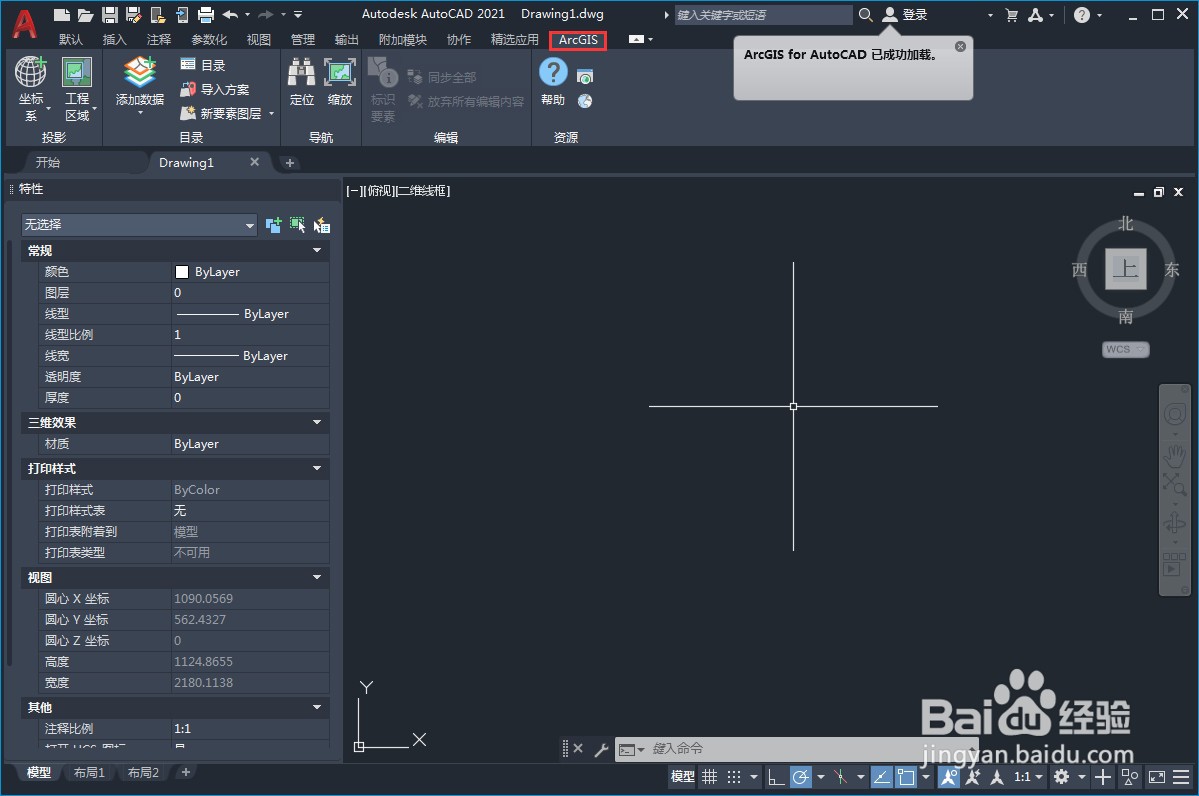1、安装之前电脑上需要安港粕登漪装AutoCAD 2017 或更高版本(64 位)、AutoCAD Map 3D 2017 或更高版本(64 位)或者AutoCAD Civil 3D 2017 或更高版本(64 位),如下图所示:

2、下载安装包,双击ArcG诔罨租磊ISforAutoCAD400_zh_CN.exe文件,会显示文件的目标文件夹对话框,默认C盘,可以根据自己的需求进行选择,如下图所示:
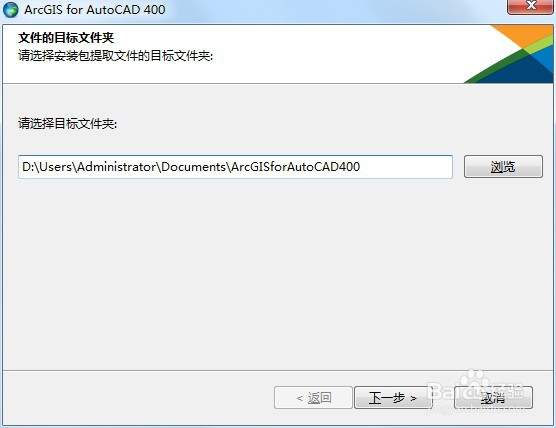
3、点击下一步,等待文件提取,提取完成后会显示对话框提示提取成功,如下图所示:

4、勾选上现在执行程序,点击关闭,开始安装程序,如下图所示:
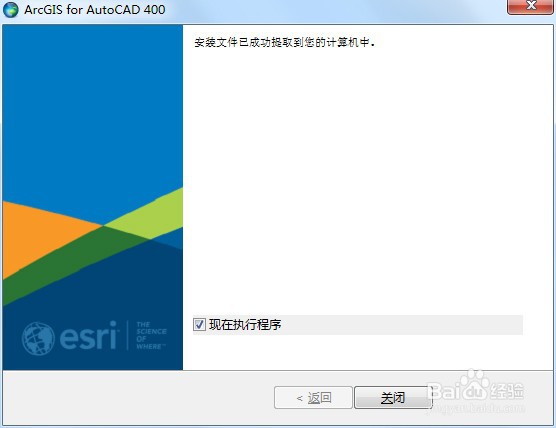
5、点击关闭后会显示安装向导,提示一些安装信息,如下图所示:

6、点击下一步后会显示主协议对话框,选择我接受主协议,如下图所示:

7、点击下一步后会显示程序安装的目录,默认C盘,如下图所示:
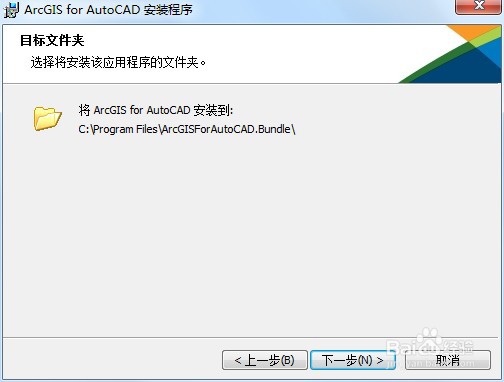
8、点击下一步会显示安装前提示,如下图所示:
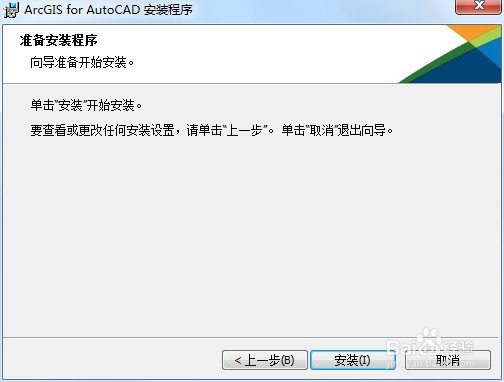
9、点击安装开始安装程序并显示安装进度对话框,如下图所示:
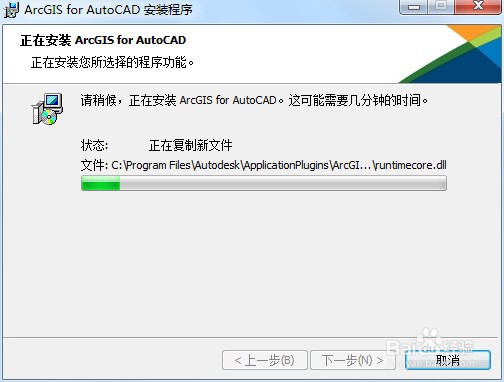
10、待软件安装完成会显示安装完成对话框,点击完成按钮完成程序的安装,如下图所示:
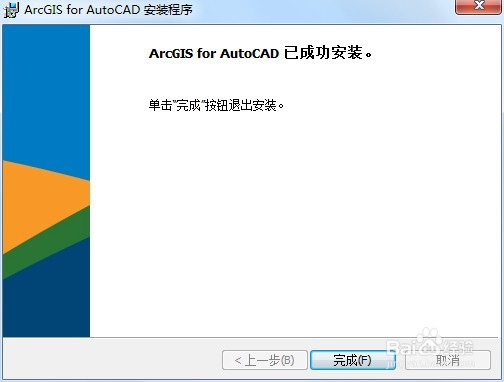
11、安装完成之后打开AutoCAD2021,可以看到增加了一个ArcGIS的菜单,如下图所示: